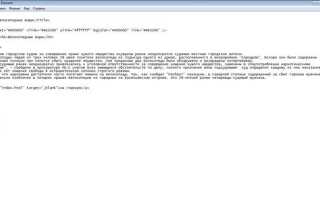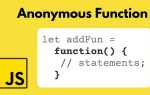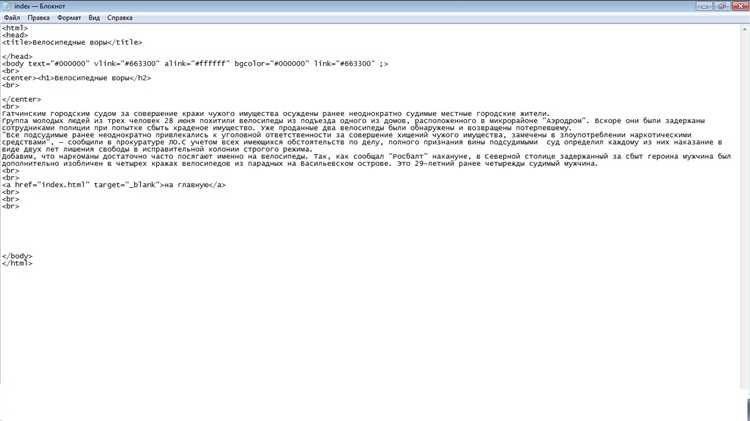
Создание HTML-страницы с помощью обычного блокнота – это процесс, который не требует сложных инструментов или специальных навыков. Все, что нужно, – это понимание основных элементов языка HTML и немного практики. В этом руководстве мы подробно рассмотрим, как с нуля создать простую веб-страницу, используя текстовый редактор, который есть на любом компьютере.
HTML (HyperText Markup Language) – это стандартный язык разметки для создания веб-страниц. Структура страницы включает в себя теги, которые отвечают за различные элементы: текст, изображения, ссылки и многое другое. Использование блокнота для написания HTML-кода позволяет понять, как работает код, и дает полное представление о структуре документа.
Основы разметки: для начала достаточно знать несколько базовых тегов. Например, <html> и </html> заключают всю страницу, <head> и </head> содержат метаинформацию, а <body> и </body> определяют видимую часть страницы. Эти элементы позволяют создать скелет веб-страницы, к которому можно добавить более сложные компоненты.
Что важно учитывать: каждый тег должен быть правильно открыт и закрыт. Ошибки в разметке могут привести к некорректному отображению страницы. Рекомендуется начинать с создания минимальной структуры и по мере освоения добавлять более сложные элементы, такие как ссылки, изображения или списки.
Работа с HTML в блокноте помогает лучше понять принципы веб-разработки, а также научиться грамотно структурировать код и избегать лишних сложностей. Это также даст понимание того, как работают различные веб-технологии на уровне базовой разметки, что является важным шагом для дальнейшего освоения веб-программирования.
Как настроить блокнот для написания HTML кода
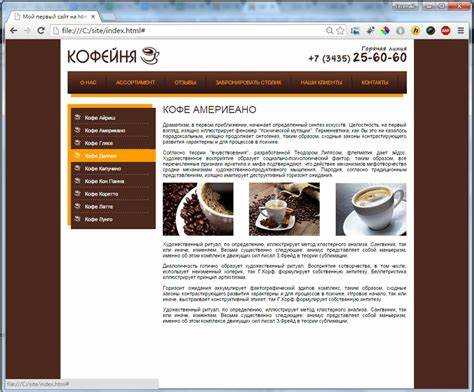
Для работы с HTML в стандартном блокноте Windows потребуется минимальная настройка, поскольку блокнот уже поддерживает базовые возможности для редактирования текста. Однако, чтобы повысить удобство и продуктивность, можно внести несколько изменений.
- Настройка кодировки: При создании нового документа, убедитесь, что выбрана правильная кодировка. В блокноте по умолчанию используется кодировка ANSI, но для корректного отображения символов на разных устройствах лучше выбрать UTF-8. Для этого при сохранении файла выберите в нижней части окна параметр «UTF-8».
- Расширение файла: При сохранении документа обязательно используйте расширение «.html». В окне «Сохранить как» в поле «Тип» выберите «Все файлы» и введите имя файла, например «index.html». Это гарантирует, что файл будет восприниматься как HTML.
- Выделение синтаксиса: В стандартном блокноте нет поддержки подсветки синтаксиса, что затрудняет чтение кода. Для этого можно использовать альтернативы, такие как Notepad++ или Visual Studio Code. Эти редакторы предлагают автоматическое выделение тегов и атрибутов HTML, улучшая восприятие кода.
- Автозамена и автозавершение: В блокноте нет функции автозавершения тегов или атрибутов, что увеличивает вероятность ошибок. Для упрощения работы можно создать шаблоны для часто используемых элементов, например, мета-теги, и вставлять их вручную.
- Минимизация ошибок: Для минимизации ошибок при написании HTML кода можно использовать внешний валидатор, такой как W3C Validator. После написания документа рекомендуется проверять код на наличие ошибок, чтобы убедиться в его корректности.
С помощью этих простых настроек вы сможете эффективно работать с HTML в стандартном блокноте, несмотря на его ограниченные возможности. Для серьезной работы с веб-разработкой стоит рассмотреть более мощные редакторы с дополнительными функциями.
Как создать базовую структуру HTML документа
Базовая структура HTML документа состоит из нескольких ключевых элементов, которые обязательно должны присутствовать в каждом файле. Начнем с того, что любой HTML-документ начинается с декларации типа документа, которая указывает браузеру, какой стандарт HTML используется. Для современных веб-страниц используется следующая строка:
<!DOCTYPE html>
Далее идет корневой элемент документа – это тег <html>. Он обрамляет весь контент страницы и включает два обязательных раздела: <head> и <body>.
Внутри тега <head> размещаются метаданные страницы: информация о кодировке, подключение стилей и шрифтов, описание страницы для поисковых систем. Например, кодировка документа указывается с помощью тега <meta>:
<meta charset="UTF-8">
В разделе <body> размещается весь видимый контент страницы: текст, изображения, ссылки и другие элементы. Это основная часть документа, которая отображается пользователю. Например, заголовок страницы можно определить с помощью тега <title>, который вставляется в раздел <head>:
<title>Название страницы</title>
Пример минимальной структуры HTML документа:
<!DOCTYPE html>
<html>
<head>
<meta charset="UTF-8">
<title>Пример документа</title>
</head>
<body>
<h1>Заголовок страницы</h1>
<p>Это пример базовой структуры HTML документа.</p>
</body>
</html>
Эта структура является основой для создания любой веб-страницы, и на основе нее можно строить более сложные документы, добавляя новые элементы и атрибуты. Важно помнить, что правильное использование тегов и их вложенность критически важны для корректного отображения страницы в браузере.
Как добавить текстовый контент на страницу
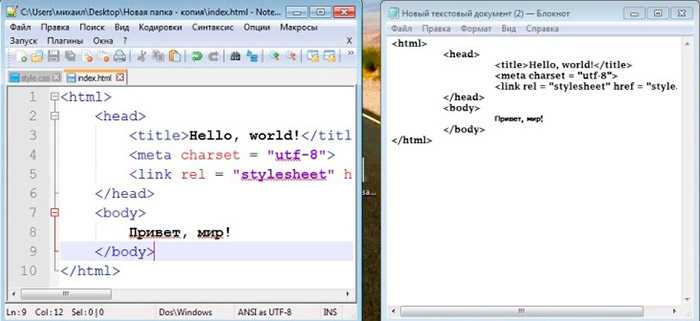
Для добавления текста на страницу HTML используется элемент <p> (параграф). Он позволяет разделить текст на логические блоки. Каждый новый абзац создается с помощью нового тега <p>, что упрощает восприятие информации. Например:
<p>Это первый абзац текста.</p> <p>Это второй абзац текста.</p>
Для выделения важного текста используйте теги <strong> и <em>. Первый делает текст жирным, второй – курсивным. Эти теги помогают акцентировать внимание на ключевых словах. Например:
<p><strong>Важно:</strong> этот текст выделен жирным шрифтом.</p> <p><em>Обратите внимание:</em> этот текст выделен курсивом.</p>
Если необходимо вставить ссылку, используйте тег <a>. Атрибут href указывает на адрес перехода. Например:
<p>Перейдите на <a href="https://example.com">наш сайт</a> для получения дополнительной информации.</p>
Для добавления заголовков используйте теги <h1>, <h2>, <h3> и так далее, в зависимости от уровня важности. Теги заголовков структурируют информацию и помогают пользователю быстрее находить ключевые моменты. Например:
<h1>Главный заголовок</h1> <h2>Подзаголовок</h2>
Чтобы текст был читаемым и удобным для восприятия, избегайте слишком длинных строк и абзацев. Разделение текста на более мелкие блоки делает страницу более удобной для чтения. Также важно правильно использовать пробелы и отступы, чтобы улучшить визуальное восприятие контента.
Как вставить изображения и ссылки на HTML страницу
Для вставки изображения в HTML используется тег <img>, который требует указания атрибута src для пути к изображению. Важно, чтобы файл изображения находился в доступной папке или ссылался на внешний ресурс.
Пример вставки изображения:
<img src="путь/к/изображению.jpg" alt="Описание изображения">Атрибут alt является обязательным для обеспечения доступности и SEO. Он описывает содержимое изображения, если оно не загружается, или для людей с ограниченными возможностями.
Для добавления ссылки используется тег <a>, который оборачивает текст или другие элементы, такие как изображения. Атрибут href указывает URL страницы, на которую будет вести ссылка.
Пример вставки ссылки:
<a href="https://example.com">Перейти на сайт</a>Если нужно сделать ссылку на изображение, это делается так:
<a href="https://example.com"><img src="путь/к/изображению.jpg" alt="Описание"></a>Для открытия ссылки в новом окне добавляется атрибут target="_blank" в тег <a>.
<a href="https://example.com" target="_blank">Перейти на сайт в новом окне</a>Рекомендуется использовать относительные пути для изображений, если все файлы находятся в одной папке проекта, и абсолютные URL – для внешних ресурсов.
Как стилизовать страницу с помощью встроенных стилей
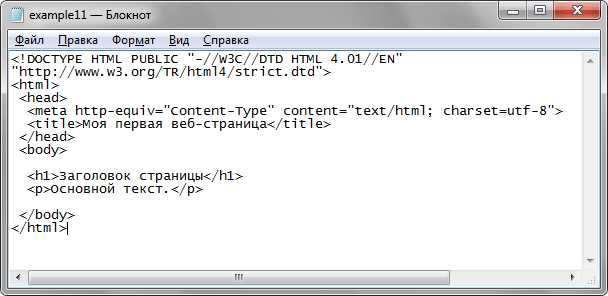
Встроенные стили позволяют задать оформление элементов HTML непосредственно внутри самого документа, без необходимости в отдельном файле CSS. Это удобно для небольших проектов, когда нужно быстро применить стиль к определённым элементам страницы.
Для добавления встроенных стилей используется тег <style>, который размещается в разделе <head> документа. Все CSS-правила внутри этого тега применяются ко всем элементам страницы, если не указано иное.
<style>должен находиться в разделе<head>.- Правила внутри
<style>действуют глобально, если они не ограничены специфическими селекторами.
Пример встроенных стилей:
<html>
<head>
<style>
p {
color: red;
font-size: 18px;
}
h1 {
text-align: center;
font-family: Arial, sans-serif;
}
</style>
</head>
<body>
<h1>Пример встроенных стилей</h1>
<p>Этот текст будет красным и размером 18px.</p>
</body>
</html>
Для более точного контроля над элементами страницы используйте классы и идентификаторы:
- Использование классов позволяет применять стиль к нескольким элементам одновременно. Например,
.классприменяется ко всем элементам с атрибутомclass="класс". - Идентификаторы, напротив, применяются только к одному элементу на странице. Они задаются через
#идентификатор.
Пример использования классов и идентификаторов:
<html>
<head>
<style>
.highlight {
background-color: yellow;
font-weight: bold;
}
#unique {
color: blue;
font-size: 20px;
}
</style>
</head>
<body>
<p class="highlight">Этот текст будет выделен жёлтым и полужирным.</p>
<p id="unique">Этот текст будет синим и размером 20px.</p>
</body>
</html>
Для оптимизации производительности и повышения удобства поддержки страницы избегайте использования слишком сложных и длинных правил в <style>. Лучше ограничить количество стилей, которые должны быть заданы внутри каждого тега.
Как сохранить и просмотреть HTML страницу в браузере
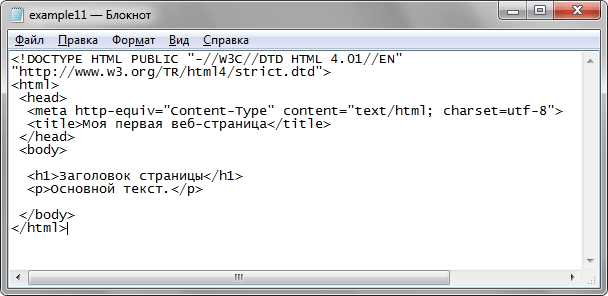
После того как код HTML написан, его нужно сохранить и открыть в браузере для проверки. Для этого достаточно выполнить несколько простых шагов.
1. Откройте блокнот (или любой текстовый редактор) и вставьте свой код HTML.
2. Сохраните файл с расширением .html. Для этого в блокноте выберите «Файл» > «Сохранить как» и в поле «Тип файла» выберите «Все файлы». В конце имени файла добавьте .html, например: index.html. Убедитесь, что кодировка установлена на UTF-8.
3. Найдите сохраненный файл на компьютере и дважды щелкните по нему. Он откроется в браузере по умолчанию, например, в Google Chrome или Mozilla Firefox.
Если вы хотите открыть файл в другом браузере, просто щелкните правой кнопкой мыши на файле и выберите «Открыть с помощью» > «Выбрать браузер».
Для более удобного просмотра и редактирования страницы вы можете использовать инструменты разработчика браузера. В большинстве современных браузеров они активируются нажатием клавиши F12 или правым кликом на странице с выбором «Просмотреть код» или «Инспектор». Это позволяет не только увидеть структуру страницы, но и вносить изменения в код прямо в браузере.
Как отладить HTML код с помощью инструментов разработчика
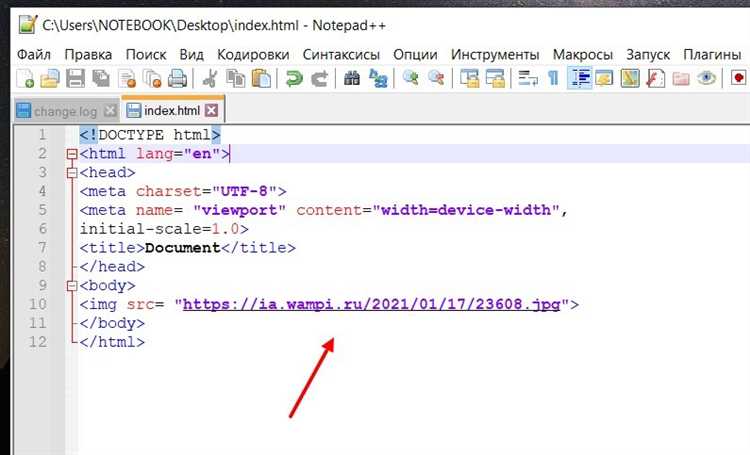
Инструменты разработчика, встроенные в современные браузеры, позволяют эффективно отлаживать HTML код. Один из самых полезных инструментов – Инспектор элементов, который позволяет исследовать структуру страницы в реальном времени. Для его активации достаточно нажать правой кнопкой мыши на элемент страницы и выбрать опцию «Inspect» или нажать F12.
Когда вы откроете инструменты разработчика, будет видно дерево HTML-элементов, которое отражает структуру документа. Вы можете на лету изменять HTML, чтобы увидеть, как это повлияет на внешний вид страницы. Это позволяет легко исправить ошибки разметки без необходимости обновлять страницу.
Кроме того, важно использовать вкладку Console для выявления ошибок JavaScript, которые могут влиять на рендеринг HTML. Часто ошибки в скриптах приводят к неправильному отображению контента, и console помогает быстро обнаружить проблему. При возникновении ошибок в JavaScript консоль отобразит подробное сообщение с указанием строки кода, где возникла ошибка.
Вкладка Elements позволяет вам не только просматривать код, но и изменять его прямо в браузере. Для этого выберите нужный элемент на странице и откройте его в дереве элементов. Можно отредактировать атрибуты или текст внутри тега и тут же увидеть изменения в отображении.
Не менее важна вкладка Network, которая показывает все ресурсы, загружаемые на странице (например, изображения, стили, шрифты). Если ваш HTML код не загружает нужные файлы, вкладка Network поможет выяснить, какие ресурсы не были получены или загрузились с ошибками. Используя фильтры, можно отслеживать конкретные запросы, что ускоряет поиск проблем.
Для более глубокой отладки стоит обратить внимание на вкладку Application, которая позволяет отслеживать работу с локальными хранилищами, cookies и сессиями. Это полезно, если ваша страница взаимодействует с сервером или сохраняет данные в браузере.
Вдобавок, инструменты разработчика предоставляют функциональность для тестирования страницы на разных устройствах через режим адаптивного дизайна. Для активации этого режима в инспекторе элементов нажмите на иконку мобильного устройства. Это позволяет проверить, как ваш HTML код отображается на разных экранах и устранять ошибки, связанные с адаптивностью.
С помощью этих инструментов можно эффективно отлаживать HTML код, находить ошибки и улучшать функциональность страницы без необходимости постоянного обновления и загрузки страницы.
Вопрос-ответ:
Как сохранить HTML-файл в блокноте с правильным расширением?
При сохранении файла в блокноте выберите пункт «Файл» → «Сохранить как». В поле «Имя файла» укажите название с расширением .html, например: index.html. В поле «Тип файла» выберите «Все файлы», а кодировку установите как UTF-8, чтобы сохранить корректное отображение текста на странице.
Можно ли создать полноценную HTML-страницу, используя только блокнот?
Да, можно. Блокнот позволяет сохранять файлы в формате .html, а этого достаточно для отображения базовой веб-страницы в браузере. Вы можете вручную написать HTML-код, сохранить файл с расширением .html и открыть его в любом браузере. Однако, для более сложной верстки и работы с CSS или JavaScript удобнее использовать специальные редакторы кода, такие как Visual Studio Code или Notepad++.
Как сохранить файл в блокноте, чтобы браузер его распознал как HTML?
После написания HTML-кода в блокноте выберите «Файл» → «Сохранить как». В появившемся окне в поле «Имя файла» укажите имя с расширением `.html` — например, `index.html`. В поле «Тип файла» выберите «Все файлы», а в кодировке — желательно «UTF-8». Это поможет избежать проблем с отображением русских символов на странице.
Почему при открытии HTML-файла отображается текст, а не страница?
Скорее всего, файл был сохранён с расширением `.txt`, а не `.html`. В таком случае браузер воспринимает его как обычный текстовый документ. Чтобы это исправить, пересохраните файл, указав правильное расширение — например, `страница.html` — и обязательно выберите тип файла «Все файлы» в окне сохранения.